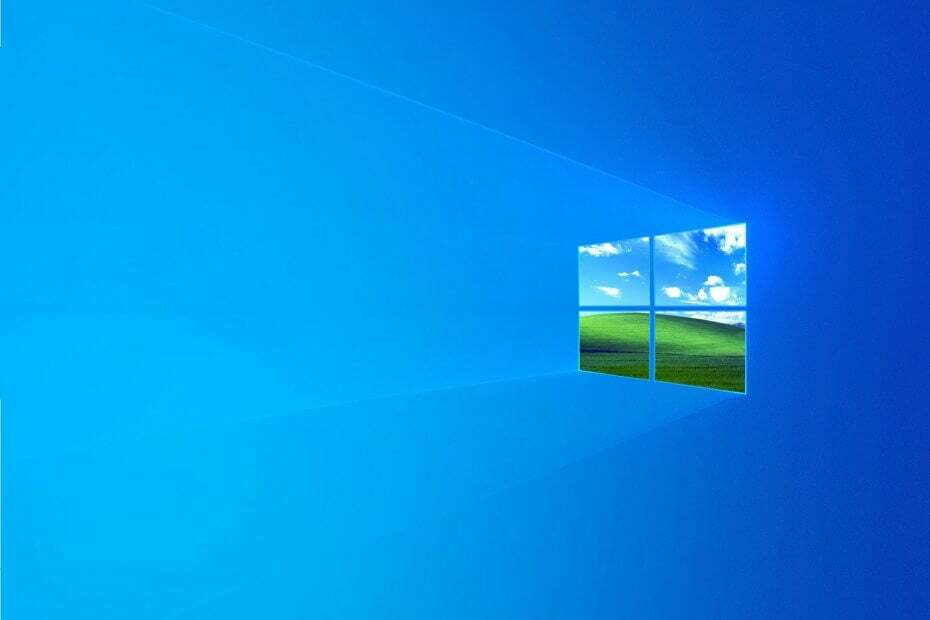Tudja meg, mi működött más felhasználóknál
- A Ilyen interfész nem támogatott a Windows egyik trükkös hibája, amely megakadályozza a felhasználókat a fájlok vagy alkalmazások megnyitásában.
- A probléma a sérült rendszerfájlok vagy magával az alkalmazással kapcsolatos problémák miatt merülhet fel.
- A dolgok javításához frissítse az operációs rendszert, javítsa és állítsa vissza az alkalmazást, vagy regisztrálja újra a DLL-fájlokat, többek között egyéb megoldások mellett.
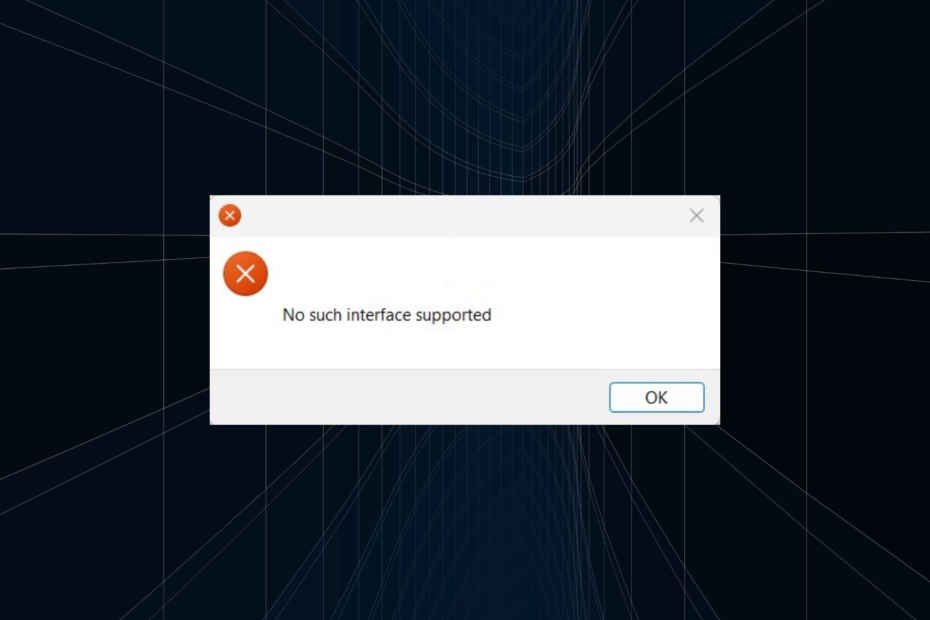
xTELEPÍTÉS A LETÖLTÉSI FÁJLRA KATTINTVA
Ez a szoftver folyamatosan üzemben tartja illesztőprogramjait, így megóvja Önt a gyakori számítógépes hibáktól és hardverhibáktól. Ellenőrizze az összes illesztőprogramot most 3 egyszerű lépésben:
- Töltse le a DriverFix-et (ellenőrzött letöltési fájl).
- Kattintson Indítsa el a szkennelést hogy megtalálja az összes problémás illesztőprogramot.
- Kattintson Frissítse az illesztőprogramokat új verziók beszerzése és a rendszer hibáinak elkerülése érdekében.
- A DriverFix-et letöltötte 0 olvasói ebben a hónapban.
A Windows hajlamos a hibákra, és ezek közül sok figyelmen kívül hagyható. Néhányuk azonban befolyásolja az alapműveleteket és az egész élményt. Ezek egyike a Nem támogatott ilyen interfész hiba fájl vagy alkalmazás megnyitása közben.
A hiba szinte minden programot érinthet, a az alkalmazás nem indul el, és a Windows minden iterációjában látható, bár a hibaelhárítás általában gyors. Tehát nézzük meg, hogyan javíthatja a dolgokat ebben az esetben.
Mi az a Nincs ilyen felület jelentett hiba?
A hiba azt jelzi, hogy a Windows nem tud fájlt/alkalmazást elindítani. Lehet beépített program, vagy a Microsoft Store-ból letöltött program.
Íme néhány ok, amiért megkaphatja a Ilyen interfész nem támogatott hiba:
- Az alkalmazással kapcsolatos problémák – A legtöbb esetben a probléma magában az alkalmazásban volt, és a felhasználóknak meg kellett javítaniuk, visszaállítaniuk vagy újra kellett telepíteniük. Ez különösen igaz volt az esetre Ilyen interfész nem támogatott MP4-el.
- Sérült rendszerfájlok - Amikor az a rendszerfájlok sérültek vagy hiányzik, számos problémával és hibakóddal találkozhat a Windows rendszerben.
- Hiba az operációs rendszerben – Ha a hibaüzenet az aktuális iteráció frissítése után jelenik meg, ill frissítés Windows 11-re, ez lehet egy hiba, amely kiváltja a hibát.
- Hiányzó vagy sérült DLL-fájl(ok) – Ha a DLL fájlok hiányoznak, nagy eséllyel találkozik a 0x80004002 számú hiba: Nem támogatott ilyen interfész Windows 11 rendszerben.
Hogyan javítható Nem támogatott ilyen interfész hiba?
Mielőtt rátérnénk a kissé összetett megoldásokra, íme néhány gyors megoldás, amelyeket kipróbálhat:
- Indítsa újra a számítógépet, és ellenőrizze, hogy a Ilyen interfész nem támogatott hiba javítva.
- Ha problémái vannak egy adott fájl megnyitásakor, helyezze át az asztalra, és próbálja újra.
- Ellenőrizze a Windows frissítéseket, és győződjön meg arról, hogy az operációs rendszer legújabb verzióját használja. Az operációs rendszer frissítése javította a dolgokat, amikor a felhasználók szembesültek Ilyen interfész nem támogatott a Windows 11 Fotókban.
- Próbálja meg megnyitni a fájlt a jobb gombbal kattintva, és válassza ki Nyitott a helyi menüből, és válassza ki a kívánt alkalmazást. Ha hibaüzenetet kap, kattintson duplán a fájlra.
Ha ezek nem működnek, próbálja ki a következő megoldásokat.
1. Frissítse az érintett alkalmazást
JEGYZET
Az itt található lépések a Microsoft Store-ra vonatkoznak. Ha letöltötte az alkalmazást a hivatalos webhelyről, navigáljon rá, és telepítse az elérhető frissítéseket.
- nyomja meg ablakok + S kinyitni Keresés, típus Microsoft Store a szövegmezőben, és kattintson a megfelelő keresési eredményre.

- Most kattintson a Könyvtár ikon.

- Kattintson a Frissítések beszerzése gomb.

- Most várja meg, amíg a frissítések telepítésre kerülnek.

Ha az érintett alkalmazás frissül, indítsa újra a számítógépet, és ellenőrizze, hogy a Ilyen interfész nem támogatott hiba javítva. Ha továbbra is fennáll, lépjen a következő módszerre.
2. Állítsa vissza/javítsa az alkalmazást
- nyomja meg ablakok + én kinyitni Beállítások, választ Alkalmazások elemre balról, majd kattintson a gombra Telepített alkalmazások.

- Keresse meg az érintett alkalmazást, kattintson a mellette lévő ellipszisre, és válassza ki Haladó beállítások.

- Most kattintson a gombra Javítás, várja meg, amíg a folyamat befejeződik, és ellenőrizze, hogy a hiba javítva van-e.

- Ha nem, kattintson rá Visszaállítás.

- Ismét kattintson Visszaállítás a folyamat elindításához.

Szakértői tipp:
SZPONSORÁLT
Néhány PC-problémát nehéz megoldani, különösen, ha sérült adattárakról vagy hiányzó Windows-fájlokról van szó. Ha problémái vannak a hiba kijavításával, előfordulhat, hogy a rendszer részben meghibásodott.
Javasoljuk, hogy telepítse a Restoro eszközt, amely átvizsgálja a készüléket, és azonosítja a hibát.
Kattints ide a letöltéshez és a javítás megkezdéséhez.
A javítás és újraindítás két hatékony beépített lehetőség, amelyek számos problémát orvosolnak a Windows-alkalmazásokkal, beleértve a Ilyen interfész nem támogatott hiba a fotókkal.
3. Telepítse újra az alkalmazást
- nyomja meg ablakok + R kinyitni Fuss, típus appwiz.cpl a szövegmezőben, és nyomja meg a gombot Belép.

- Válassza ki a hibát okozó alkalmazást, és kattintson rá Eltávolítás.

- A folyamat befejezéséhez kövesse a képernyőn megjelenő utasításokat.
- Ha elkészült, indítsa újra a számítógépet, hogy a módosítások életbe lépjenek.
- Most telepítse újra az alkalmazást egy hivatalos forrásból, például a gyártó hivatalos webhelyéről vagy a Microsoft Store.
Amikor szembenéz a Ilyen interfész nem támogatott hiba a VLC-vel vagy más manuálisan beszerzett alkalmazással, az újratelepítésnek meg kell tennie a trükköt.
Csak a program újratelepítése előtt távolítsa el az összes kapcsolódó fájlt és beállításjegyzék-bejegyzést. A jó szoftvereltávolító eszköz ebben az esetben a segítségére kell lennie.
- A 0x8007017c számú munkamappa-szinkronizálási hiba javítása
- A Windows biztonsági mentése nem sikerült a 0x8078011e hibakóddal [Javítás]
- 0xc1900401: Mi ez a hiba és hogyan javítható?
- Portcls.sys BSOD: 3 módszer a gyors javításra
- Mi az a 0x80070006 számú hiba, és hogyan javítható ki 7 módon?
- nyomja meg ablakok + R kinyitni Fuss, típus cmd, és nyomja meg Ctrl + Váltás + Belép.

- Kattintson Igen ban,-ben UAC gyors.
- Most illessze be a következő parancsot, és nyomja meg Belép:
regsvr32 c:\windows\system32\actxprxy.dll
- Ha továbbra is problémákat tapasztal, hajtsa végre a következő parancsot:
A /R C:\ %G IN (*.dll) HASZNÁLATÁHOZ DO "%systemroot%\system32\regsvr32.exe" /s "%G"
A DLL-ek újraregisztrálása segíthet a javításban Ilyen interfész nem támogatott Windows 7-ben is.
5. Futtasson néhány parancsot
- nyomja meg ablakok + S kinyitni Keresés, típus Parancssor, kattintson jobb gombbal a megfelelő keresési eredményre, majd válassza ki Futtatás rendszergazdaként.

- Kattintson Igen ban,-ben UAC felugró prompt.
- Illessze be egyenként a következő parancsokat, és nyomja meg a gombot Belép mindegyik után:
reg törli a "HKCU\Software\Classes\Local Settings\Software\Microsoft\Windows\Shell" /freg törli a következőt: "HKCU\Software\Microsoft\Windows\CurrentVersion\Explorer\Streams" /freg törli a következőt: "HKCU\Software\Microsoft\Windows\CurrentVersion\Explorer\StuckRects2" /freg törli a következőt: "HKCU\Software\Microsoft\Windows\CurrentVersion\Explorer\MenuOrder" /fattrib -r -s -h "%userprofile%\AppData\Local*.db"del "%userprofile%\AppData\Local*.db"
Ez az! nem szabad látnia Ilyen interfész nem támogatott a Windows 10 vagy az operációs rendszer más iterációiban már, legyen szó fájlok vagy programok megnyitásakor. Ha igen, az utolsó lehetőség az, hogy telepítse újra a Windowst, amely a indítható USB meghajtó vagy a beállítást.
Indulás előtt ellenőrizze a legjobb alkalmazások a Windows 11 rendszerhez és szerezzen be néhányat még ma a jobb élmény érdekében.
Mondja el nekünk, melyik javítás működött az Ön számára az alábbi megjegyzések részben.